 3Dパス複製のプロパティ
3Dパス複製のプロパティ
3Dパス複製のパラメータはオブジェクト情報パレットで編集できます。
クリックすると、パラメータの表示/非表示を切り替えられます。クリックすると、パラメータの表示/非表示を切り替えられます。
|
パラメータ |
説明 |
|
3D描画 |
3Dパス複製が3Dビューに表示されます。選択を解除すると、2D/平面ビューにのみ表示されます。 |
|
反転 |
3Dパス複製の方向が反転します(たとえば、建物の外側を向いた軒が、部屋の内側を向いたクラウンモールディングになります)。 |
|
サポートを中心から配置 |
繰り返し要素の中心がパスのエッジに合わせられます。 |
|
コーナーにサポートを配置 |
繰り返し要素がパスの角に描画されます。 |
|
垂直起点 |
3Dパス複製の参照点を指定します。 |
|
サポートの厚み |
図形の繰り返し要素の厚みを指定します。 |
|
サポートの間隔 |
図形の繰り返し要素の間隔を示します。 |
|
断面ビューポートで構造用図形として扱う |
選択した図形を構造体として指定し、その外観を断面ビューポートの切断面で他の構造用図形と統合できます。統合された図形は、1つの連続した面を持った1つのユニットとして表示されます。詳細は、断面ビューポートの詳細プロパティを参照してください。 |
|
頂点のパラメータ |
3Dパス複製のパスの頂点を編集します。次を参照してください: 頂点に基づく図形を編集する |
3Dパス複製の繰り返し要素の配置は、3Dパス複製ツールで作成したパスに依存します。特に、パスの角にある「留め継ぎ部」には特別な注意事項が適用されます。
留め継ぎ部には、建物の表面に垂直の繰り返し要素を描画できません。
留め継ぎ部は、辺の長さの計算から除外されます(空間の計算の場合など)。
角に繰り返し要素を描画する場合、角の角度が二分されて適切に延長されます。
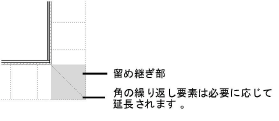
3Dパス複製のパスは、変形ツールで変形して頂点を追加、削除、および変更できます。連続的な要素と繰り返しの要素は、自動的に新しい形に合わせて調整されます。パス曲線を編集するには、加工>編集3Dパス複製を選択して、パスを選択するか、コンテキストメニューから編集またはパスを編集を選択します(図形の編集モードを参照)。
